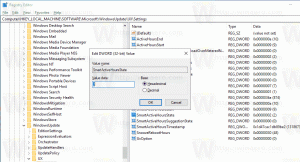Как да активирате Mica в Google Chrome
Най-накрая можете да активирате Mica в стабилната версия на Google Chrome. Разработчиците работиха върху тази функция доста дълго време, но сега тя е тук под ръка. Въпреки че все още е деактивиран по подразбиране, всичко, което трябва да направите, е да промените един флаг, за да активирате страхотния ефект на Windows 11 в браузъра Chrome.
Поддръжката на ефекта на слюда се разработваше в поне от април. Впоследствие влезе в канала Canary и сега, след известно тестване, е в стабилния Chrome 115. Забележка: версия 115 беше пусната за първи път на 18 юли 2023 г.
Потребителският интерфейс на Windows 11 е подобрен с интегрирането на визуални ефекти Mica и Acrylic.
Ефектът Mica добавя полупрозрачен слой към различни UI елементи като прозорци, лента на задачите и меню "Старт", осигурявайки текстура и дълбочина. Неговият интензитет се регулира въз основа на фона на работния плот, което води до визуализация, подобна на матово стъкло.
От друга страна, акрилният ефект замъглява различни елементи и контроли. Прилага се към контекстни менюта, изскачащи прозорци и диалогови прозорци, създавайки усещане за дълбочина и подчертавайки съдържанието.
Чрез комбинирането на ефектите Mica и Acrylic, визуалната привлекателност и завладяващото изживяване на интерфейса на Windows 11 са значително подобрени.
Поддръжката на Mica в Chrome е налична във версия 115 и по-нова. Браузърът инсталира своите актуализации автоматично. Но можете да отворите Меню > Помощ > Всичко за Google Chrome за да ускорите процеса и да проверите каква е текущата ви версия на приложението.
Ако харесвате стила на браузъра Chrome с ефекта Mica, направете следното, за да го активирате.
Активирайте Mica в Chrome
- Отворете нов раздел.
- В полето URL въведете chrome://flags/#windows11-mica-titlebar, и удари Въведете.
- Включете Заглавна лента на Windows 11 Mica настройка чрез избиране Активирано от падащото меню вдясно от името на флага.
- Рестартирайте браузъра и се насладете на актуализирания му вид.
Ти си готов.
Очевидно можете да го деактивирате по всяко време, като прегледате отново "Експерименти" в Chrome и като деактивирате флага там.
💡 Съвет: Ако не можете да отворите флага директно, опитайте да напишете „dwm“ или „mica“ в полето за търсене на страницата с флагове. Това трябва да ви покаже подходящата опция.
Като алтернатива можете да използвате специална опция на командния ред "активиране на функции" за chrome.exe файл, като промените прекия път.
Активирайте Mica с прекия път на работния плот на Google Chrome
- Щракнете с десния бутон върху прекия път на работния плот на Chrome и изберете Имоти.
- В раздела за бърз достъп поставете
--enable-features=Windows11MicaTitlebarследchrome.exeв Мишена текстово поле. Не забравяйте да добавете интервал След chrome.exe част. - Кликнете Приложи и Добре. Може да се наложи да потвърдите промяната на пряк път, като щракнете върху продължи.
- Затворете всички отворени прозорци на Chrome (ако имате такива) и щракнете двукратно върху модифицирания пряк път.
- Поздравления, вече имате ефекта Mica в заглавната лента на Chrome.
Свършен! Отново е лесно да отмените промяната, като премахнете аргумента от командния ред, който сте добавили от прекия път на Chrome.
Деактивирайте Mica
Не всеки харесва ефекта на слюдата. Въпреки че кара Chrome да се чувства като у дома си в Windows 11, някои от нас не харесват начина, по който изглежда. Ако не харесвате Mica и вместо да я активирате, бихте искали да я деактивирате, също е възможно.
За да деактивирате Mica в Google Chrome, направете следното.
- Щракнете с десния бутон върху прекия път на Chrome на работния плот и го отворете Имоти.
- Щракнете някъде в Мишена кутия, добавете интервал след
chrome.exe, иpaste --disable-features=Windows11MicaTitlebar. - Близо Chrome и рестартирам чрез модифицирания пряк път.
Като алтернатива можете да деактивирате съответния флаг на страницата „Експерименти“ на Chrome. За това напишете chrome://flags/#windows11-mica-titlebar в адресната лента и изберете „деактивиране“ за флага.
Mica ще изчезне, след като рестартирате браузъра.
Това е!
Благодарение на Лео за върха.
Ако ви харесва тази статия, моля, споделете я чрез бутоните по-долу. Това няма да отнеме много от вас, но ще ни помогне да растем. Благодаря за подкрепата!